创建好网站,是不是想让更多人访问你的网站呢?现在我们就来了解一下在上线了的网站中如何添加社交媒体按钮吧!
第一种方法:在页面上添加
1. 进入网站编辑器,点击【添加新版块】,然后选择“联系方式”版块。
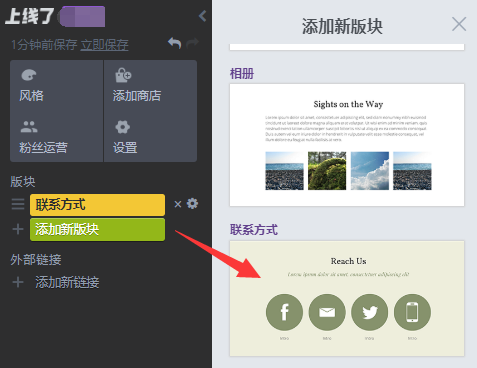
2. 点击“联系方式”版块中的图标,然后点击“替换”来选择你想要添加的社媒图标,再在“添加链接”设置要跳转的网址。
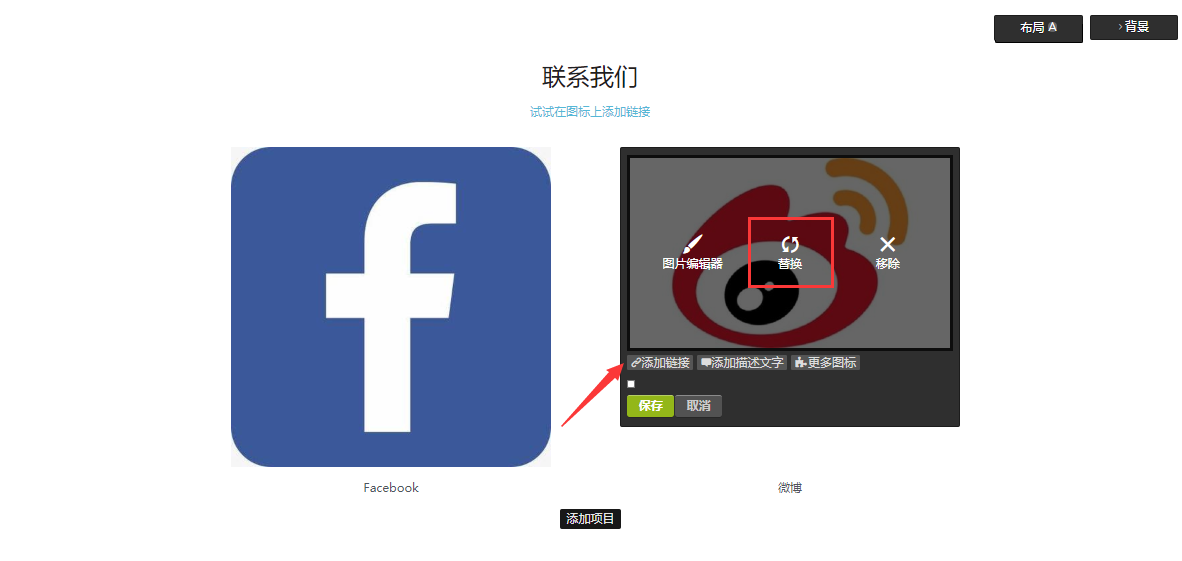
第二种方法:在页脚添加社媒图标
1. 进入网站编辑器,拉到最下方的页脚处,(请确认”设置“ > ”页眉和页脚“ > ”显示网站页脚“这里是勾选的。)你可以看到如下截图箭头标示的页脚社交媒体按钮。点击“编辑”按钮。
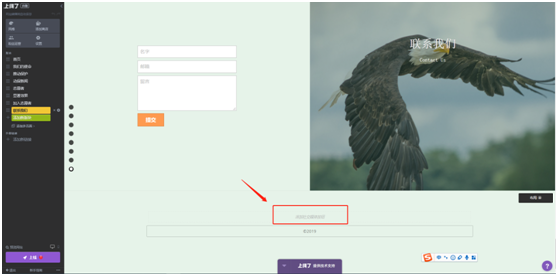
2. 点击“编辑”后,可以看到有两种方式进行添加,分享和链接。
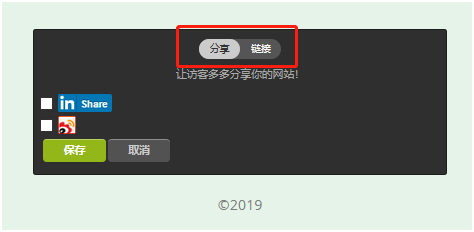
分享功能
支持:Linkedin分享和微博分享(默认URL为你的网站首页网址)
勾选后,图标会在页脚显示。访客点击社交媒体图标跳转到社媒平台,在分享输入框自动添加你的网站网址,如下图:
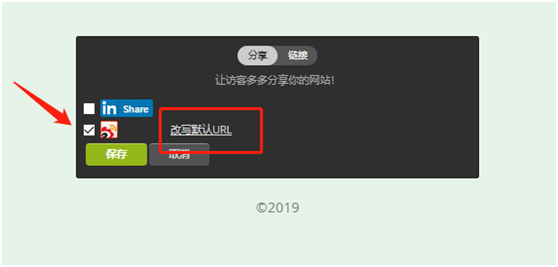
链接功能
支持:Linkedin,微博,微信,抖音,哔哩哔哩,腾讯和贴吧
勾选你要添加的社交媒体平台,输入你的社媒网址。而在微信公众号和抖音选项中则上传二维码让你的访客扫码关注。
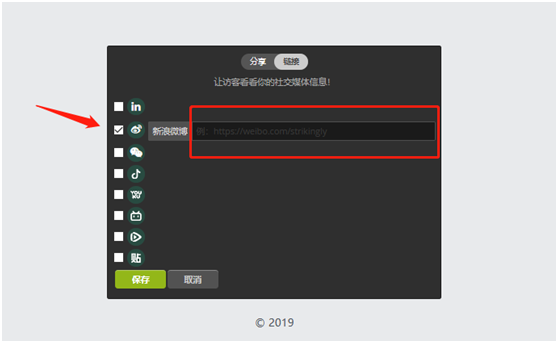
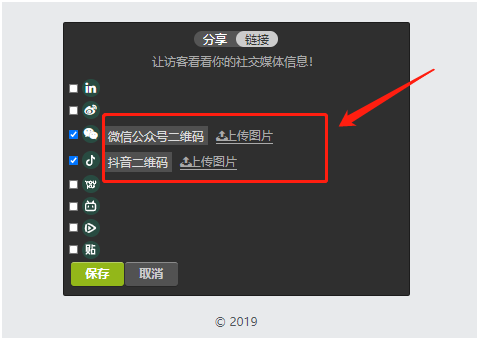
设置好后,你可以在网站页脚处看到对应的社媒按钮,点击社媒按钮来跳转至你添加的链接地址。
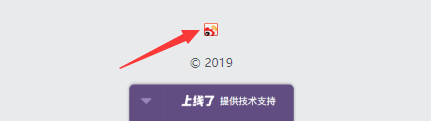
第二种方法:在页眉添加社媒图标
1. 进入上线了网站编辑器,点击“风格”。
2. 在”标题和导航 > 社交媒体“这里开启(布局G不支持)。
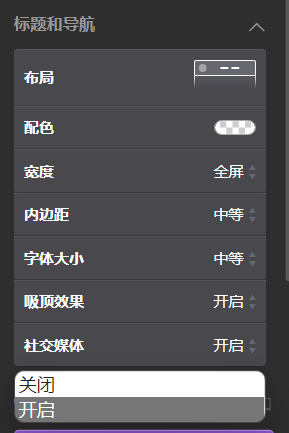
3. 点击导航栏上方的“添加社交媒体链接”。
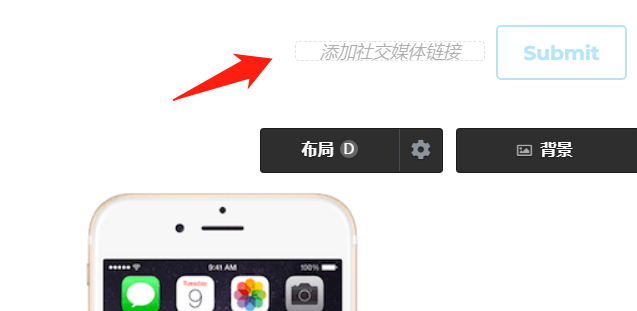
4. 然后选择相应的社交媒体。
注意“同步页眉和页脚的按钮”是默认勾选。
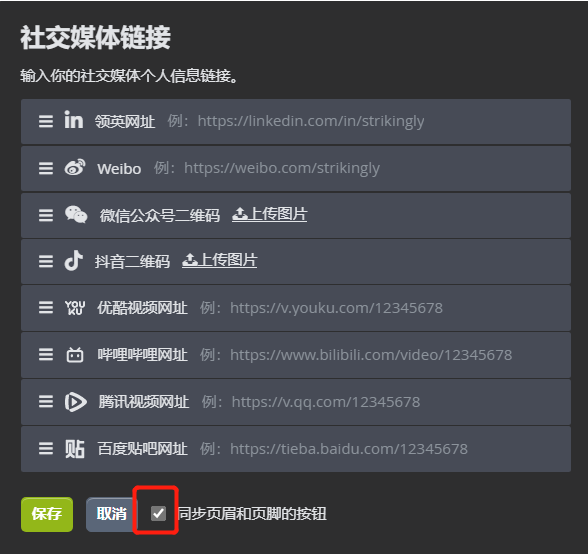
你可以选择一项或多项来进行添加,请让更多访客来访问你的社交媒体平台,并把你的上线了网站分享给更多的人!

